Windows10系统之家 - 安全纯净无插件系统之家win10专业版下载安装
时间:2020-04-06 15:08:54 来源:Windows10之家 作者:huahua
win10系统是一款可以在各种环境中稳定工作的优秀系统,无论用户想要用系统来办公还是用系统来娱乐你都将从系统中得到最好的使用体验感,今天小编为大家带来了win10显示器刷新率设置教程,一起来看一看吧。
win10显示器刷新率怎么调:
1、首先在Win10桌面空白处,单机鼠标右键,在弹出的菜单中,点击进入“显示设置”。
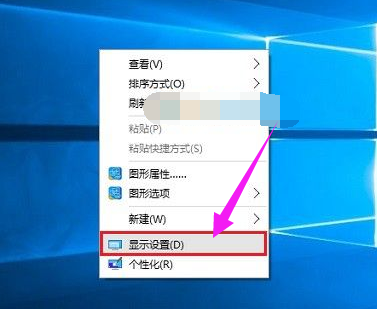
2、点击显示设置最底部的“高级设置”。
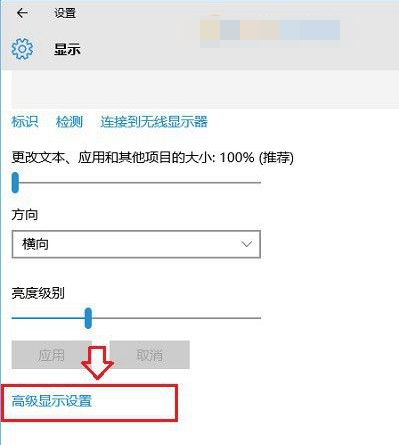
3、继续点击高级设置最底部的“显示适配器属性”。
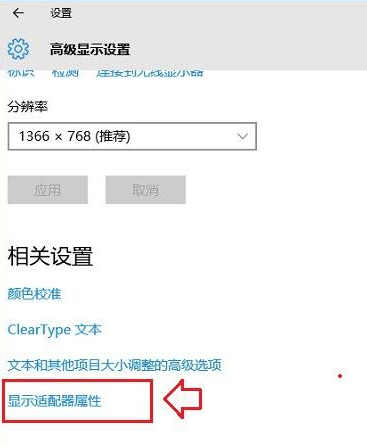
4、在最后的显示适配器属性中,在顶部切换到“监视器”选项,就可以看到“屏幕刷新率”设置了
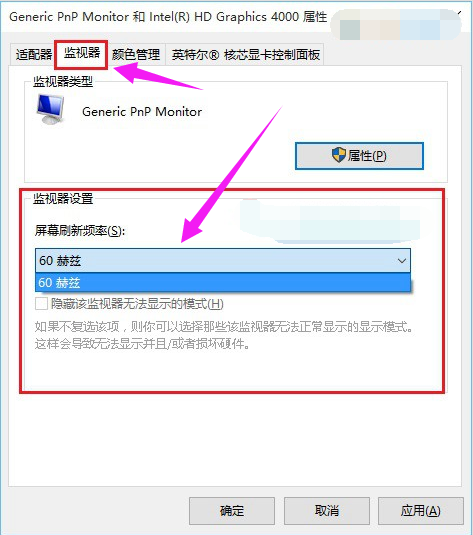
热门教程
热门系统下载
热门资讯





























